वीडियो कैप्चर करने और साझा करने के लिए iPhone वीडियो प्रारूप का पता लगाएं
The iPhone वीडियो प्रारूप यह उस विशिष्ट तरीके को संदर्भित करता है जिसमें आपका iPhone वीडियो रिकॉर्ड और संग्रहीत करता है। जब आप अपने iPhone पर वीडियो लेते हैं तो यह चलती-फिरती तस्वीरों का यादृच्छिक संग्रह नहीं है। इसके बजाय, यह उन नियमों और मानकों का पालन करता है जो यह तय करते हैं कि वीडियो आपके डिवाइस पर कैसे बनाया और सहेजा जाए। IPhone वीडियो प्रारूप की प्रमुख विशेषताओं में से एक इसकी अनुकूलता है। इसके अलावा, iPhone वीडियो फॉर्मेट स्टोरेज के मामले में कुशल है।
यह आलेख आपको iPhone वीडियो प्रारूप और रूपांतरण प्रक्रिया के बारे में व्यापक जानकारी देगा। इसलिए, बिना किसी चर्चा के, कृपया अन्य भागों को पढ़ना जारी रखें।
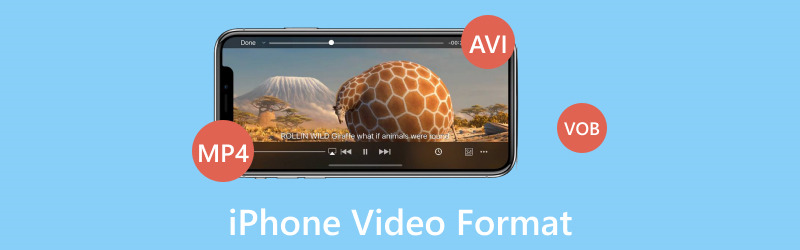
पृष्ठ सामग्री
भाग 1. iPhone किस वीडियो प्रारूप का उपयोग करता है
पहला प्रश्न जो हमें निपटाना चाहिए वह है: iPhone किस वीडियो प्रारूप का उपयोग करता है? वीडियो रिकॉर्ड करने और संग्रहीत करने के लिए iPhone मुख्य रूप से H.264 नामक वीडियो प्रारूप का उपयोग करता है, जिसे AVC भी कहा जाता है। यह प्रारूप लोकप्रिय है क्योंकि यह वीडियो की गुणवत्ता और फ़ाइल आकार को अच्छी तरह से संतुलित करता है। यह इसे उन स्मार्टफ़ोन के लिए उपयुक्त बनाता है जहां भंडारण स्थान सीमित है।
भाग 2. iPhone पर वीडियो फॉर्मेट कैसे बदलें
क्या आपके iPhone पर वीडियो प्रारूप बदलना संभव है? इस गाइड में, हम यह पता लगाएंगे कि आपके डिवाइस की सेटिंग्स से आपके iPhone पर वीडियो प्रारूप कैसे बदला जाए। हम आपको दिखाएंगे कि iPhone पर वीडियो फॉर्मेट कैसे बदलें:
चरण 1। सबसे पहले और सबसे महत्वपूर्ण, खोलें समायोजन. कृपया नीचे स्क्रॉल करें और खोजें कैमरा, और इसे क्लिक करें।
चरण 2। आपको विभिन्न सेटिंग्स दिखाई देंगी, जैसे सेटिंग्स सुरक्षित रखें, ग्रिड, QR कोड स्कैन करें, वीडियो रिकॉर्ड करो, स्लो-मो रिकॉर्ड करें, तथा प्रारूप. कृपया प्रारूप चुनें, जो वीडियो प्रारूप बदलने का प्राथमिक विकल्प है।
चरण 3। फॉर्मेट के अंतर्गत एक अन्य विकल्प दिखाई देगा। आप देखेंगे उच्च दक्षता तथा सबसे संगत. कृपया विकल्पों में से एक चुनें. जब आप चुनते हैं उच्च दक्षता, आपका iPhone फ़ोटो सहेजेगा HEIF प्रारूप और वीडियो में एचईवीसी डिफ़ॉल्ट रूप से प्रारूपित करें। इसके विपरीत, यदि आप चुनते हैं सबसे संगत, आपका iPhone फ़ोटो सहेजेगा जेपीईजी प्रारूप और वीडियो में 264 प्रारूप।
इसके अलावा, चुनना उच्च दक्षता जगह बचाता है और उत्कृष्ट गुणवत्ता प्रदान करता है। लेकिन इससे पुराने उपकरणों और सॉफ़्टवेयर के साथ संगतता संबंधी समस्याएं उत्पन्न हो सकती हैं। सबसे संगत यह सुनिश्चित करता है कि आपके फ़ोटो और वीडियो हर जगह अच्छे से काम करें। लेकिन यह थोड़ा अधिक संग्रहण स्थान ले सकता है। आपकी पसंद आपकी भंडारण आवश्यकताओं और आप अपने मीडिया का उपयोग और साझा करने की योजना पर निर्भर करती है।
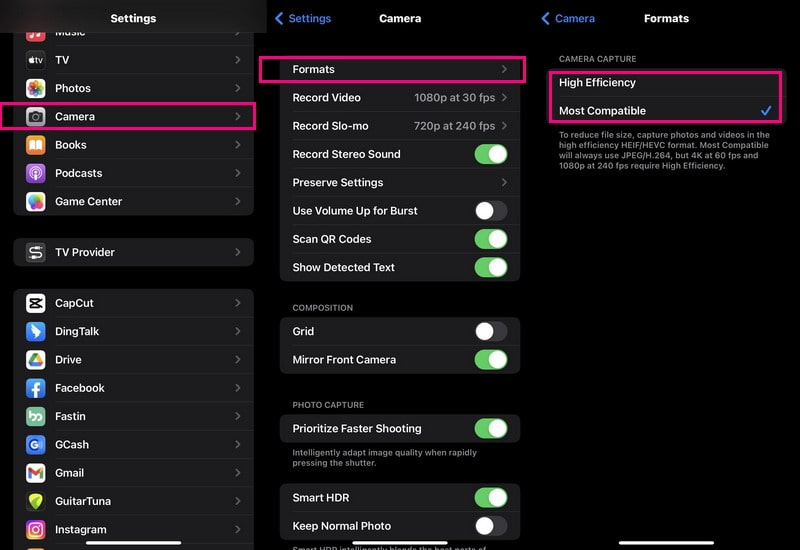
भाग 3. वीडियो फ़ॉर्मेट को iPhone-समर्थित में कैसे परिवर्तित करें
क्या आपके पास ऐसे प्रारूपों में वीडियो हैं जिन्हें आपका iPhone बिल्कुल नहीं समझता है? शायद आप अपने iPhone पर कोई वीडियो देखना चाहते हों. हालाँकि, यह ऐसे प्रारूप में है जो आपके डिवाइस के साथ ठीक से नहीं चलता है। यही है जहां Vidmore वीडियो कनवर्टर बचाव के लिए आता है!
विडमोर वीडियो कन्वर्टर एक उपयोगी उपकरण है जो आपको वीडियो को एक वीडियो प्रारूप से दूसरे प्रारूप में परिवर्तित करने में मदद करता है। यह सुनिश्चित करता है कि वे सुचारू रूप से चलें और आपके डिवाइस पर अच्छे दिखें। इस प्रोग्राम में विभिन्न iPhone मॉडलों के लिए पूर्व-निर्धारित प्रोफ़ाइल हैं, जिससे यह सुनिश्चित होता है कि आपके वीडियो आपके डिवाइस के लिए पूरी तरह से तैयार किए गए हैं। किसी को भी पिक्सेलेटेड, निम्न-गुणवत्ता वाले वीडियो पसंद नहीं हैं। विडमोर वीडियो कन्वर्टर यह सुनिश्चित करता है कि रूपांतरण के बाद भी आपके वीडियो की गुणवत्ता शीर्ष पर बनी रहे।
यहां बताया गया है कि विडमोर वीडियो कनवर्टर का उपयोग करके वीडियो प्रारूपों को आईफोन-समर्थित में कैसे परिवर्तित किया जाए:
चरण 1। विडमोर वीडियो कन्वर्टर की आधिकारिक वेबसाइट से अपने कंप्यूटर पर प्रोग्राम डाउनलोड करें। एक बार डाउनलोड हो जाने पर, पूर्ण पहुंच के लिए ऑन-स्क्रीन निर्देशों का पालन करके प्रोग्राम इंस्टॉल करें। इंस्टॉलेशन पूरा होने पर रूपांतरण प्रक्रिया शुरू करने के लिए प्रोग्राम चलाएँ।
चरण 2। के प्रमुख हैं कनवर्टर शीर्ष मेनू बार पर टैब करें. आपको इंटरफ़ेस के निचले बाएँ कोने पर (+) बटन दिखाई देगा। जिस वीडियो फ़ाइल को आप कनवर्ट करना चाहते हैं उसे आयात करने के लिए इसे क्लिक करें।
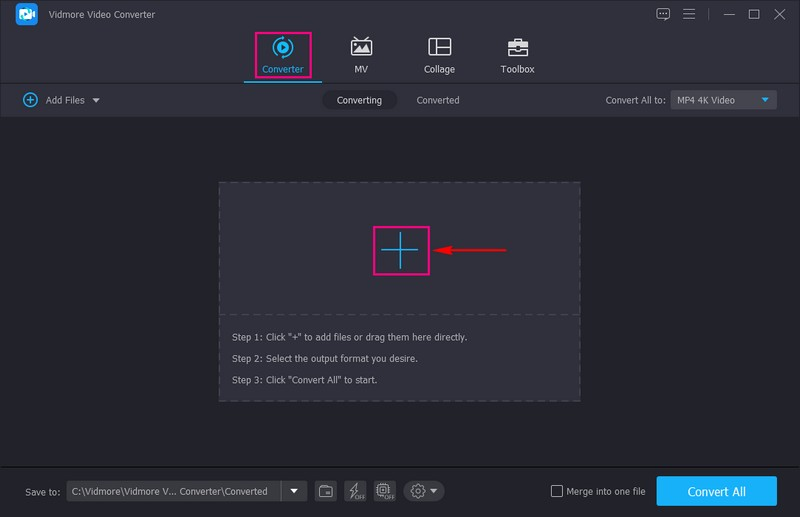
चरण 3। दबाएं प्रोफ़ाइल आपकी अपलोड की गई वीडियो फ़ाइल के दाईं ओर ड्रॉप-डाउन मेनू। आपको अलग-अलग विकल्प दिखाई देंगे, जैसे वीडियो, ऑडियो, तथा युक्ति. कृपया चुनें युक्ति उल्लिखित विकल्पों में से।
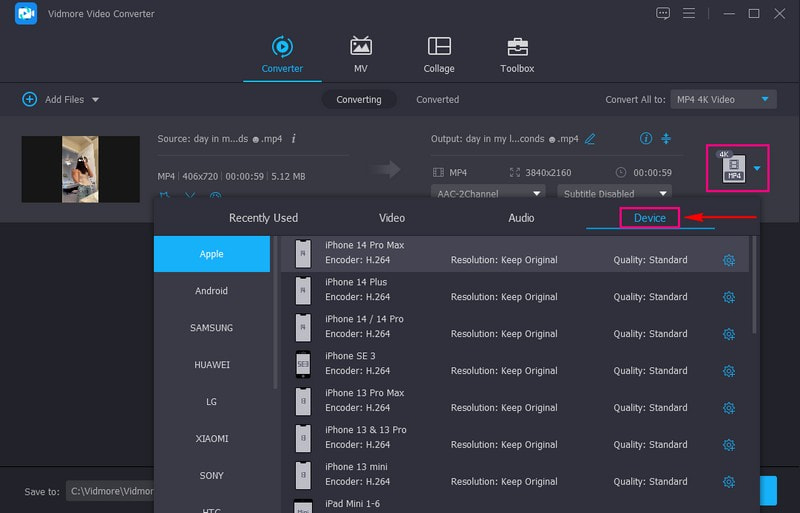
चरण 4। चुनना सेब के अंतर्गत सूचीबद्ध डिवाइस से युक्ति टैब. बाद में, कृपया दाहिने हिस्से में अपना iPhone मॉडल देखें और उसका चयन करें। यह एक हो सकता है आईफ़ोन 6, iPhone 7, आईफोन 8, आईफोन एक्सआर, आईफोन एक्स, आईफोन 13, आईफोन 14, और अधिक।
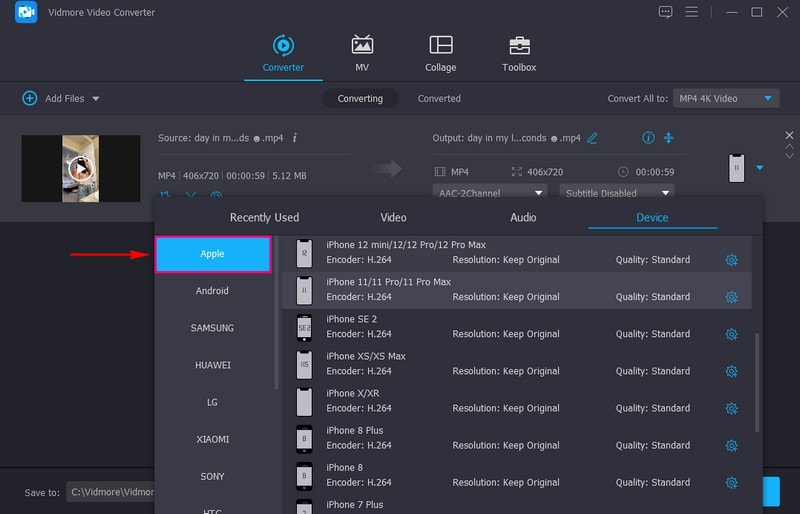
चरण 5। को मारो गियर डिवाइस मॉडल के बगल में बटन। यहां, आप बदल सकते हैं वीडियो तथा ऑडियो आपकी आवश्यकताओं के आधार पर सेटिंग्स।
पर वीडियो सेटिंग्स, के अंतर्गत वीडियो की गुणवत्ता, उठाओ उच्च गुणवत्ता अपने वीडियो को स्क्रीन पर अधिक पारदर्शी बनाने के लिए। इसके अलावा, आप संशोधित कर सकते हैं संकल्प, फ्रेम रेट, तथा बिटरेट अगर तुम चाहो.
ऑडियो सेटिंग्स के अंतर्गत, आप अपनी पसंद के आधार पर चैनल, नमूना दर और बिटरेट को संशोधित कर सकते हैं। समाप्त होने पर, अपने परिवर्तन लागू करने के लिए नया बनाएं बटन पर क्लिक करें।
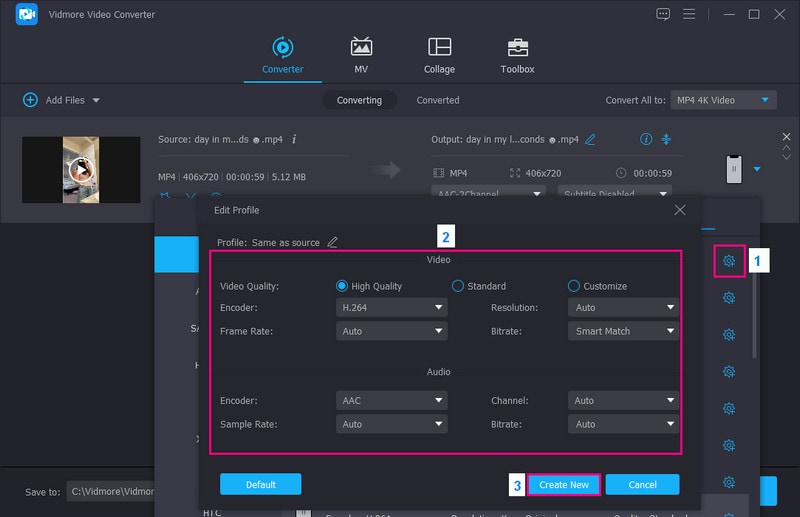
चरण 6। एक बार जब आप अपने आउटपुट से संतुष्ट हो जाएं, तो कनवर्टिंग प्रक्रिया शुरू करने के लिए कन्वर्ट ऑल बटन पर क्लिक करें। आपका आउटपुट आपके स्थानीय ड्राइव पर सहेजा जाएगा। बाद में, यह देखने के लिए वीडियो को अपने iPhone पर ले जाएं कि क्या यह ठीक से लोड होता है और चलता है।
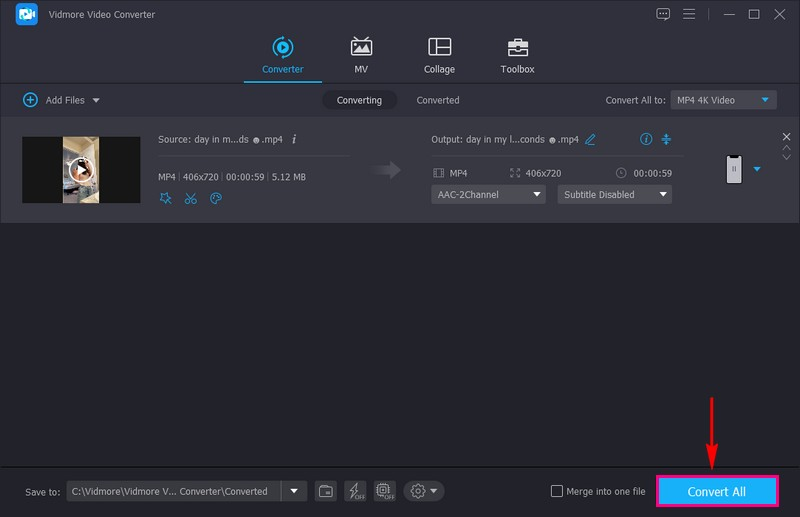
भाग 4. अक्सर पूछे जाने वाले प्रश्न iPhone वीडियो प्रारूप
क्या iPhone वीडियो MP4 प्रारूप में हैं?
हाँ, iPhone वीडियो MP4 प्रारूप में सहेजे जाते हैं। यह प्रारूप व्यापक रूप से उपयोग किया जाता है और विभिन्न उपकरणों पर अच्छा काम करता है। यह आपके iPhone वीडियो को विभिन्न गैजेट और प्लेटफ़ॉर्म पर साझा करना और चलाना आसान बनाता है।
MP4 बनाम MOV iPhone क्या है?
MP4 और MOV वीडियो के लिए दो अलग-अलग प्रारूप हैं जिनका उपयोग iPhones कर सकते हैं: MP4 वीडियो के लिए एक सार्वभौमिक भाषा की तरह है। यह सिर्फ iPhones ही नहीं बल्कि कई डिवाइस पर काम करता है। यदि आप अपने वीडियो को MP4 के रूप में सहेजते हैं, तो आप उन्हें आसानी से अपने दोस्तों के साथ साझा कर सकते हैं, उन्हें कंप्यूटर पर चला सकते हैं, और भी बहुत कुछ कर सकते हैं। इसके विपरीत, MOV का उपयोग मुख्य रूप से iPhones सहित Apple उपकरणों द्वारा किया जाता है। यदि आप अपने वीडियो को MOV के रूप में सहेजते हैं, तो वे Apple डिवाइस पर बढ़िया काम करेंगे। हालाँकि, आपको गैर-एप्पल गैजेट्स पर खेलने में कुछ परेशानी हो सकती है।
मैं iPhone वीडियो को MP4 में कैसे परिवर्तित करूं?
आपको iPhone वीडियो को MP4 में कनवर्ट करने में सहायता के लिए एक समर्पित प्रोग्राम का उपयोग करना चाहिए; जिस पर आप भरोसा कर सकते हैं वह है क्विकटाइम प्रो। सबसे पहले, क्विकटाइम प्रो ऐप चलाएं। शीर्ष मेनू बार से फ़ाइल टैब पर जाएँ। अपने iPhone वीडियो जोड़ने के लिए फ़ाइल खोलें विकल्प चुनें। जब आपने फ़ाइलें आयात कर ली हों, तो जारी रखने के लिए निर्यात विकल्प पर क्लिक करें। एक बार जब आप एक्सपोर्ट पेज पर आ जाएं, तो सूची से मूवी टू एमपीईजी-4 विकल्प चुनें। सेव बटन दबाएं. बाद में, आपके iPhone वीडियो MP4 प्रारूप में परिवर्तित हो जाएंगे और आपके Mac पर संग्रहीत हो जाएंगे।
मैं iPhone वीडियो को MP4 जैसे किसी भिन्न प्रारूप में क्यों परिवर्तित करना चाह सकता हूँ?
iPhone वीडियो को MP4 जैसे किसी अन्य प्रारूप में परिवर्तित करना गैर-Apple डिवाइस या सॉफ़्टवेयर के साथ संगतता के लिए सहायक हो सकता है। इससे विभिन्न प्लेटफार्मों पर वीडियो साझा करना और चलाना आसान हो जाता है।
कौन से वीडियो प्रारूप iPhones द्वारा समर्थित नहीं हैं?
iPhones में तृतीय-पक्ष एप्लिकेशन या रूपांतरण के बिना AVI, MKV, WMV, DivX, FLV और अन्य जैसे वीडियो प्रारूप चलाने में सीमाएं हो सकती हैं।
निष्कर्ष
इस पोस्ट में आपने सीखा कि iPhone किस वीडियो फॉर्मेट का उपयोग करता है और iPhone पर वीडियो फॉर्मेट को कैसे परिवर्तित करें। को समझना आपके iPhone पर वीडियो फ़ाइल स्वरूप, जो कि H.264 है, कुशल वीडियो रिकॉर्डिंग और प्लेबैक के लिए आवश्यक है।
यदि आप वीडियो प्रारूपों को iPhone समर्थित में परिवर्तित करना चाहते हैं, तो आप Vidmore वीडियो कनवर्टर पर भरोसा कर सकते हैं। यह प्रोग्राम आपको वीडियो को दूसरे प्रारूप में बदलने और विभिन्न उपकरणों के लिए पूर्व-निर्धारित प्रोफाइल का चयन करने की अनुमति देता है।



